Hvis du er en iPhone-, iPad- eller iPod-bruger, skal du føle dig meget fortrolig med iTunes. iTunes er en must-have-app, der kan hjælpe dig med at overføre iOS-data, organisere, kontrollere og afspille mediefiler, opgradere iOS-version og mere. Så længe du stadig bruger en iOS-enhed, kan du næppe undvære den. Så det vil være virkelig frustrerende, hvis der er noget galt med iTunes, især iPhone er deaktiveret til at oprette forbindelse til iTunes.
Har du nogensinde fået adgang til det problem, som iPhone ikke kunne oprette forbindelse til iTunes? Ved du hvordan man opretter forbindelse til iPhone til iTunes? Dette afbrydelsesproblem kan føre til fuldt tab af data i iOS-enhed, bør du være mere opmærksom på det. I dette indlæg vil vi vise dig, hvordan du forbinder iPhone til iTunes, og viser dig en enkel måde at fikse iPhone, der sidder fast ved at oprette forbindelse til iTunes. Bare fortsæt med at læse for at finde det bedste svar.
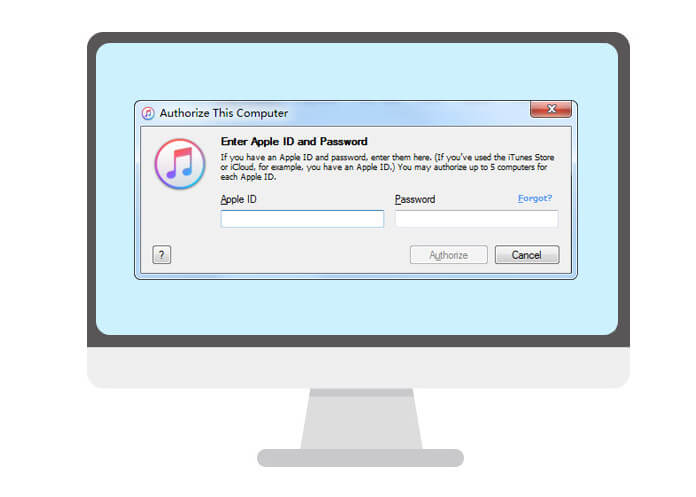
Når din iPhone / iPad / iPod er deaktiveret, skal du oprette forbindelse til iTunes, kan du prøve mange metoder for at bringe den til normal tilstand. Apple foreslår, at du genstarter telefonen for at slippe af med deaktiveret forbindelse til iTunes-problemet. For at gøre det kan du tage den næste guide.
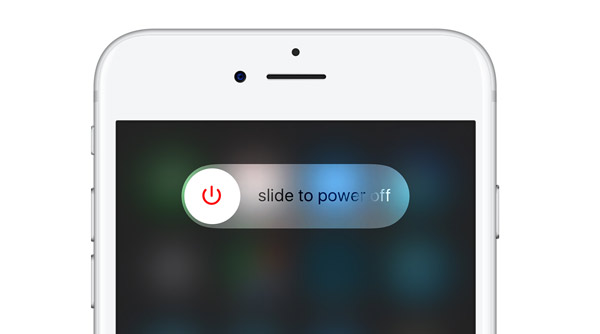
Trin 1Fortsæt med at trykke på "Power" -tasten på iPhone, indtil du ser "slide to power off" vises på skærmen.
Trin 2Skub for at lukke din iPhone ned.
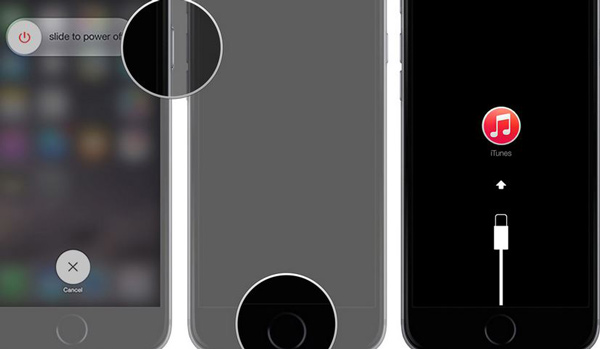
Trin 1Start den nyeste iTunes på din computer, og tilslut iPhone til den med USB-kabel.
Trin 2Fortsæt med at trykke på "Hjem" og "Tænd / sluk" -tasterne på samme tid, indtil iTunes-ikonet vises.
Trin 3Tryk på "Gendan" på skærmen for at genstarte din iPhone.
Bemærk: I tilfælde af datatab skal du tage backup af iOS-data, før du genstarter iPhone. Du kan stole på den brugervenlige iOS Overførsel at sikkerhedskopiere iPhone, selv for den låste iOS-enhed.
Her er en video, og du kan lære mere om dette nyttige værktøj.


Efter genstart, hvis din iPhone stadig sidder fast på en deaktiveret forbindelse til iTunes, skal du muligvis bede om den professionelle hjælp. Her anbefaler vi oprigtigt den magtfulde iOS System Recovery for at hjælpe dig med at løse problemet "iPhone kan ikke oprette forbindelse til iTunes". Først skal du gratis downloade og installere det på din computer.
Trin 1Start iOS System Recovery

Efter download, installer og kør dette iOS-systemgendannelsessoftware på din computer. Tilslut din iPhone til den med USB-kabel. Klik på "Flere værktøjer" i venstre kolonne, og klik derefter på "iPhone Systemgendannelse"> "Start" -knappen for at begynde at løse problemet "iPhone sidder fast ved at oprette forbindelse til iTunes".
Trin 2Sæt iPhone i gendannelses- / DFU-tilstand

Klik på knappen "Spørgsmål", og følg vejledningen for at omdanne din iPhone til gendannelsestilstand eller DFU-tilstand.
Trin 3Fix iPhone deaktiveret forbindelse til iTunes

Vælg den rigtige iPhone-model, og klik derefter på "Download" for at downloade det reparerede enhedsstik. Når download af plug-in er afsluttet, kan denne software automatisk begynde at gendanne iOS-system.
Når hele processen er afsluttet, kan du tilslutte din iPhone til iTunes for at kontrollere, om problemet er løst. Sørg for, at du kører den nyeste version af iTunes på din PC / Mac.
I denne artikel taler vi hovedsageligt om, hvordan man opretter forbindelse til iPhone til iTunes. Hvis du står overfor situationen, når din iPhone er deaktiveret, skal du oprette forbindelse til iTunes, kan du bruge de anbefalede metoder til at løse problemet.
Du kan lære trinnene fra videoen herunder:

